- ホーム
- /
- 投稿記事

Entra ID 条件付きアクセス アプリ保護ポリシー要件を使用して Intune に Webex を展開する
 この記事の内容
この記事の内容 フィードバックがある場合
フィードバックがある場合この記事では 、アクセスを付与するために アプリ保護ポリシーが必要となる、条件付きアクセスを備えた Entra ID を使用する組織で Webex for Intune を展開するプロセスについて説明します。
概要
Webex は、Entra ID を通じてユーザーをプロビジョニングするモバイル デバイス管理 (MDM) 環境 での 統合をサポートしています。ただし、組織 が Entra IDでアプリ保護ポリシーを必要としている場合は、アプリケーション アクセスに関するポリシー制限により、モバイル デバイスに Webex を展開するときに問題が発生する可能性があります。
通常、管理者は、IT ポートフォリオ内の管理対象アプリごとに、Intune で個別のアプリケーション保護ポリシーを定義します。
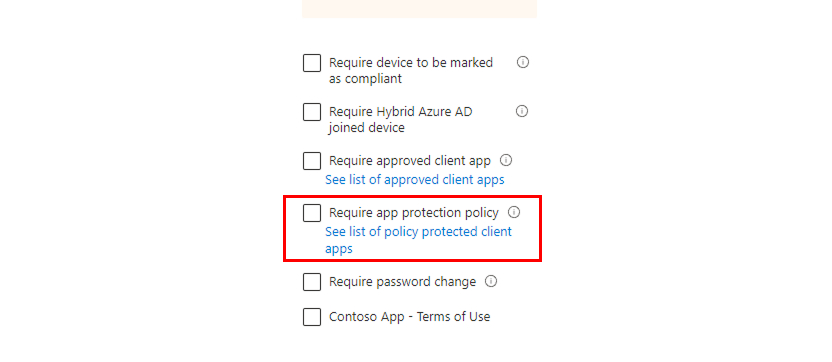
これらの展開の問題に対処するために、Webex アプリは Microsoft Edge ブラウザーを使用してユーザーを認証することができ、これにより Entra ID の 条件付きアクセス アプリ保護ポリシー 要件が満たされます。このアプローチにより、組織のセキュリティ標準への準拠が保証されます。
このソリューションを実装するには:
-
まだ作成していない場合は、会社のアプリケーション保護ポリシーに準拠する Microsoft Edge の アプリケーション保護ポリシー を作成します。
-
次に、パラメーター
DefaultBrowserSettingEnabledをtrueに設定する、iOS および Android 用の Webex for Intune アプリ アプリケーション構成ポリシー を作成します。これにより、Webex アプリはアプリケーションの認証時に Microsoft Edge を使用するようになります。 -
最後に、会社のアプリケーション ポリシーに準拠した、Intune 用 Webex アプリの アプリケーション保護ポリシー を作成する必要があります。
Android デバイスで Webex for Intune にサインインする
管理者は、管理対象デバイス上のアプリケーションを、特定のセキュリティおよびデータ保護ポリシーを満たすものに制限することができます。管理対象デバイスで Webex アカウントを認証するには、次の手順に従ってください。
開始する前に
管理対象デバイスに Microsoft Edge がインストールされ、デフォルトのブラウザーになっていることを確認します。
| 1 |
Microsoft ポータル サイトまたは Microsoft Edge を開いてサインインします。 |
| 2 |
アプリを終了し、Webex for Intune を開きます。 デバイスでアカウントの認証を求めるメッセージが表示されます。 |
| 3 |
認証して、身元とデバイスのコンプライアンスを確認します。 サインインを完了するには、すべての権限を承認してください。 |
| 4 |
Webex for Intune で、メール アドレスを入力し、 次へを押します。 Webex アカウントを認証するには、デバイスで再度 Edge を開く必要があります。 |
| 5 |
Edgeでアカウントを認証し、 サインインを押します。 Edge 経由でアカウントを認証したので、中断することなく Webex for Intune を自由に使用できるようになります。 |
iOS デバイスで Intune 用 Webex にサインインする
管理対象の iOS デバイスで Webex for Intune にサインインするには、次の手順に従います。
開始する前に
管理対象デバイスに Microsoft Edge がインストールされ、デフォルトのブラウザーになっていることを確認します。
| 1 |
Microsoft Authenticator アプリを開いてサインインします。 |
| 2 |
Microsoft Authenticator を終了し、Intune 用 Webex を開きます。 デバイスでアカウントの認証を求めるメッセージが表示されます。 |
| 3 |
認証して、身元とデバイスのコンプライアンスを確認します。 サインインを完了するには、すべての権限を承認してください。 |
| 4 |
Webex for Intune で、メール アドレスを入力し、 次へを押します。 Webex アカウントを認証するには、デバイスで再度 Edge を開く必要があります。 |
| 5 |
Edgeでアカウントを認証し、 サインインを押します。 Edge 経由でアカウントを認証したので、中断することなく Webex for Intune を自由に使用できるようになります。 |


